- Die PC-Uhr ist ein Werkzeug, das von Anfang an im Windows-Betriebssystem enthalten war und im Laufe der Zeit zahlreiche Optimierungen und Updates erhalten hat.
- Leider können Systemfehler dazu führen, dass sich die Uhr Ihres PCs zufällig ändert. Befolgen Sie in diesem Fall die Schritte in der folgenden Anleitung.
- Unsere dedizierter Hub zur Fehlerbehebung bei Windows 10-Fehlern ist voll von ähnlichen Artikeln, also schau es dir an und setze es sogar mit einem Lesezeichen, falls du es wieder brauchst.
- Wenn Sie weitere tolle Artikel benötigen, besuchen Sie unsere engagierten Windows 10 Fix-Seite.

- Laden Sie das Restoro PC-Reparatur-Tool herunter das kommt mit patentierten Technologien (Patent verfügbar Hier).
- Klicken Scan starten um Windows-Probleme zu finden, die PC-Probleme verursachen könnten.
- Klicken Repariere alles um Probleme zu beheben, die die Sicherheit und Leistung Ihres Computers beeinträchtigen
- Restoro wurde heruntergeladen von 0 Leser in diesem Monat.
Die untere rechte Ecke ist oft der am meisten vernachlässigte Teil des Bildschirms Ihres Computers, wo die Zeit und Datum wird angezeigt.
Obwohl es schwer zu glauben ist, dass der Computer mit all seiner Rechenleistung etwas so Einfaches wie die falsche Zeit, es ist in der Tat etwas, das mit ziemlicher Regelmäßigkeit passiert.
Außerdem kann es eine Vielzahl von Gründen geben, warum sich die Windows 10-Zeit ständig ändert. Hier werden die Möglichkeiten zur Behebung der Situation erwähnt.
Wie man die Windows 10-Zeit repariert, ändert sich ständig.
1. Falsche Zeitzone ausgewählt

Oft zeigt Ihr System die Zeit einer anderen Zeitzone als Ihres Standorts an. Um ein solches Szenario auszuschließen, müssen Sie die Zeitzone manuell einstellen. Hier sind die Schritte.
- Klicken Sie mit der rechten Maustaste auf die Systemuhr in Ihrer Taskleiste und wählen Sie Datum/Uhrzeit anpassen. Sie werden zum Terminzeit Abschnitt unter die Einstellungen. (Start > die Einstellungen > Zeit & Sprache > Terminzeit).
- Unter Zeitzone, überprüfen Sie, ob die richtige Zeitzone für Ihre Region ausgewählt ist. Wenn nicht, nehmen Sie die erforderlichen Änderungen vor.
Überprüfen Sie außerdem, ob Ihr PC so eingestellt ist, dass er automatisch mit time.windows.com Internet-Zeitserver.
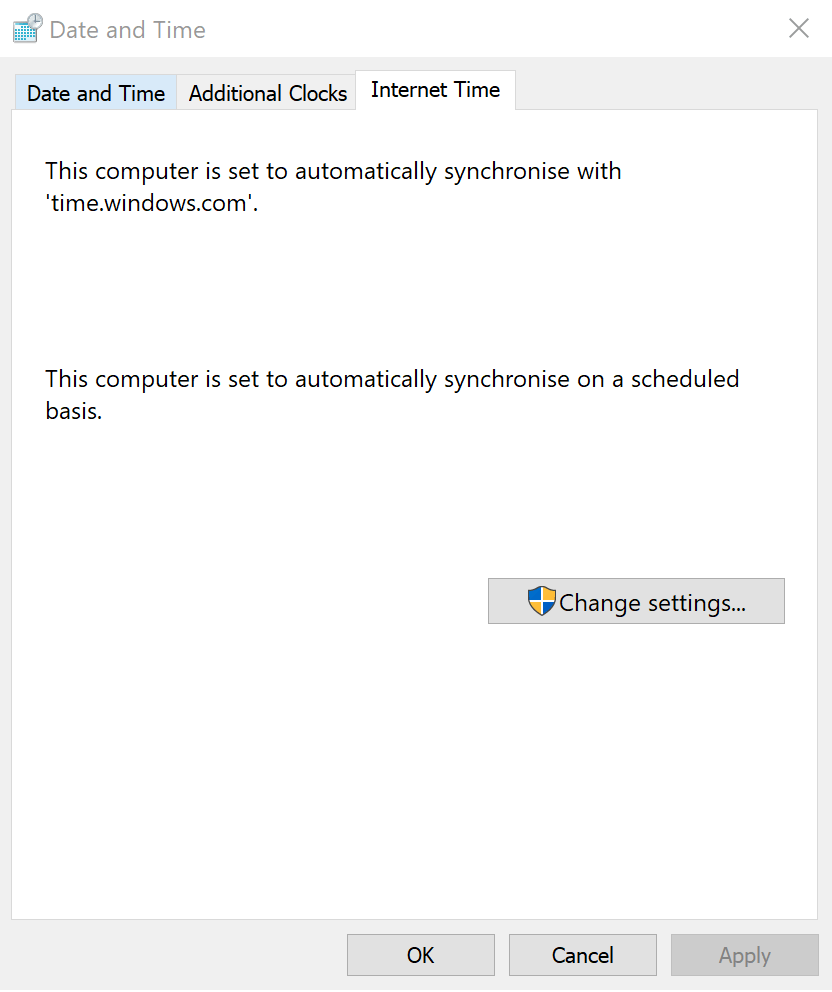
- Klicken Sie dazu auf Zusätzliche Datums-, Uhrzeit- und regionale Einstellung auf der rechten Seite des Fensters unter Zugehörige Einstellungen.
- Dies bringt Sie zum Uhr und Region Abschnitt unter dem Klassiker Schalttafel Fenster.
- Dort, unter Datum (und Uhrzeit, klicke auf Uhrzeit und Datum einstellen.
- In dem Datum (und Uhrzeit Fenster, das sich öffnet, klicken Sie auf Internetzeit Tab.
- Unter Internetzeit Registerkarte, sollten Sie zu sehen bekommen Dieser Computer ist so eingestellt, dass er automatisch mit „time.windows.com“ synchronisiert wird. Botschaft.
- Andernfalls klicken Sie auf Einstellungen ändern… starten Internetzeiteinstellungen Fenster.
- Wählen time.windows.com als die Server und klicke auf Jetzt aktualisieren.
- Klicke auf OK und dann weiter Anwenden > OK die schließen Datum (und Uhrzeit Fenster.
Wenn die obigen Schritte für Sie nicht funktioniert haben, können Sie unsere andere spezifische Anleitung auf diesem.
Überprüfen Sie, ob die Zeit konsistent bleibt. Wenn nicht, probieren Sie die anderen Methoden aus.
2. Malware-Angriff
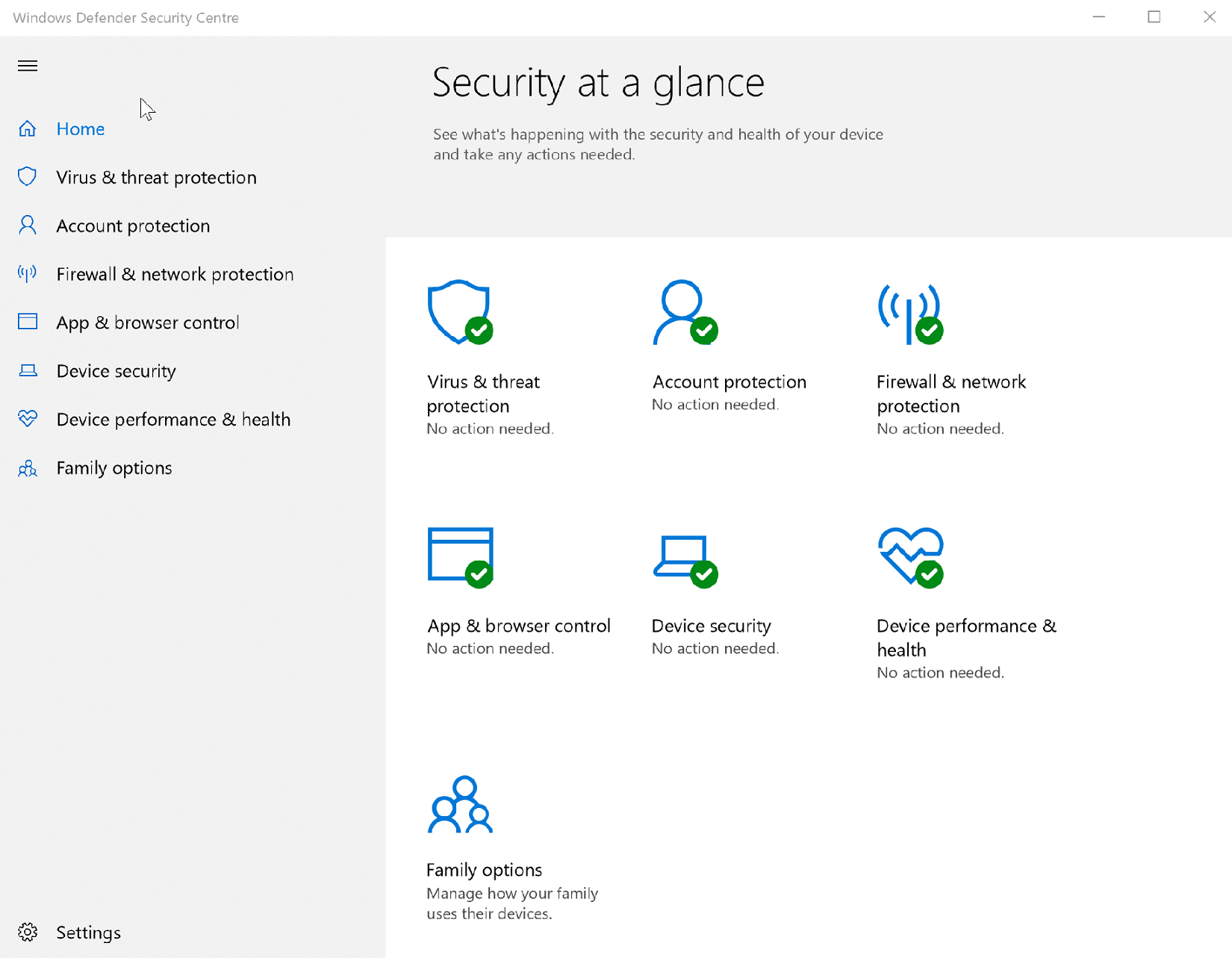
Dies ist ein weiterer häufiger Grund, der dazu führt, dass Windows 10 häufig geändert wird. Ein Malware-Angriff ist aufgrund seiner heimlichen Natur auch der berüchtigtste, da sich diese einschleichen und lange unentdeckt bleiben können, bevor sichtbare Veränderungen sichtbar werden.
Führen Sie einen Systemscan durch, um potenzielle Fehler zu entdecken

Wiederherstellen herunterladen
PC-Reparatur-Tool

Klicken Scan starten um Windows-Probleme zu finden.

Klicken Repariere alles um Probleme mit patentierten Technologien zu beheben.
Führen Sie einen PC-Scan mit dem Restoro Repair Tool aus, um Fehler zu finden, die Sicherheitsprobleme und Verlangsamungen verursachen. Nachdem der Scan abgeschlossen ist, ersetzt der Reparaturvorgang beschädigte Dateien durch neue Windows-Dateien und -Komponenten.
Um sicherzustellen, dass Sie noch kein Opfer sind, überprüfen Sie, ob Sie die neuesten Sicherheitsparameter durchgesetzt haben. Hier sind die Schritte.
- Klicke auf Start > Rahmen > Update & Sicherheit.
- Wählen Windows-Sicherheit aus den Optionen auf der linken Seite.
- Klicke auf Öffnen Sie das Windows Defender-Sicherheitscenter Taste. Dies startet die Defender-Sicherheitscenter Fenster, das als One-Point-Stop für alle Ihre sicherheitsrelevanten Einstellungen dient. Falls Sie auf Probleme stoßen, lesen Sie unseren spezifischen Leitfaden auf So öffnen Sie Windows Defender.
- Stellen Sie sicher, dass jedem der Parameter ein grünes Häkchen zugeordnet ist, wie z Viren- und Bedrohungsschutz, Kontoschutz, Gerätesicherheit und so weiter.
Wenn nicht, klicken Sie auf jeden und folgen Sie den Anweisungen auf dem Bildschirm.
Auch wenn es nicht an Tools zum Entfernen von Malware mangelt, ist es immer am besten, sich auf die von Microsoft angebotenen Grundnahrungsmittel zu verlassen – B? sartiges Software Removal Tool oder MSRT. Es leistet gute Arbeit und wird regelmäßig aktualisiert, um Sie vor allen bestehenden und kommenden Bedrohungen zu schützen.
3. CMOS-Batterie wird schwach
Einer der wahrscheinlichsten Gründe, warum der Windows 10-Computer keine stabile Zeit anzeigt, ist, dass die CMOS-Batterie könnte seine Blütezeit überschritten haben. Wenn Sie betroffen sind, gehen Sie wie folgt vor:
- Lesen Sie unseren ausführlichen Ratgeber auf So reparieren Sie eine beschädigte CMOS-Batterie
Wenn Sie mit der Hardwareseite Ihres PCs nicht so vertraut sind, CMOS steht für Komplementärer Metalloxid-Halbleiter und der besagte Akku wird auf das Motherboard des Computers gelegt, das wiederum den Strom versorgt CMOS-Chips auch auf dem Mainboard platziert. Der Chip enthält wichtige Informationen zur Systemkonfiguration des Computers, zu denen auch Datums- und Uhrzeitinformationen gehören.
Der Akku stellt sicher, dass der Chip die Informationen auch dann speichern kann, wenn der Computer ausgeschaltet oder nicht an eine Stromquelle angeschlossen ist. Auf diese Weise werden Sie beim nächsten Einschalten des PCs finde alles punktgenau und aktuell.
Der Akku kann jedoch verschleißen, was entweder auf den natürlichen Verwitterungsprozess oder auf einen Defekt zurückzuführen ist. Und ab diesem Zeitpunkt kann der Computer eine falsche Zeit anzeigen. Das Herunterfahren des PCs von selbst gehört auch zu den schwerwiegenderen Symptomen, die darauf hindeuten, dass die CMOS-Batterie der Schuldige ist.
Leider erfordert das Wechseln der Batterie einiges an Hardware-Reparaturkenntnissen. Verlassen Sie sich daher am besten auf Ihren lokalen Hardware-Experten, um die CMOS-Batterie auszutauschen, oder setzen Sie sich mit dem Support-Personal des Unternehmens in Verbindung, um die Arbeit zu erledigen.
4. Einstellungen für Services.msc optimieren

Herstellung Windows-Zeit automatisch bei jedem PC-Start zu starten, kann auch effektiv sein, um Zeitprobleme unter Windows 10 zu beheben. Hier ist, wie Sie es tun.
- Drücken Sie Windows-Taste + R gleichzeitig auf Ihrer Tastatur, um die Lauf Dialogbox.
- Typen Dienste.msc und drücke eingeben um die zu starten Bedienung Dialogbox.
- In dem Dienstleistungen Dialogfeld, suchen und Rechtsklick auf Windows-Zeit und wählen Sie Eigenschaften.
- In dem Windows-Zeiteigenschaften Dialogfeld, einstellen Starttyp zu automatisch.
- Stellen Sie außerdem sicher, dass Service Status ist Start. Wenn nicht, Start der Service.
- Klicke auf Anwenden > OK.
Das ist es. Wenn sich die Zeit von Windows 10 ständig ändert, sollten die oben genannten Methoden die Dinge richtigstellen.
 Haben Sie immer noch Probleme?Beheben Sie sie mit diesem Tool:
Haben Sie immer noch Probleme?Beheben Sie sie mit diesem Tool:
- Laden Sie dieses PC-Reparatur-Tool herunter auf TrustPilot.com als großartig bewertet (Download beginnt auf dieser Seite).
- Klicken Scan starten um Windows-Probleme zu finden, die PC-Probleme verursachen könnten.
- Klicken Repariere alles um Probleme mit patentierten Technologien zu beheben (Exklusiver Rabatt für unsere Leser).
Restoro wurde heruntergeladen von 0 Leser in diesem Monat.
Häufig gestellte Fragen
Wenn Sie einen Windows 10-Laptop verwenden und den Standortdienst aktiviert haben, kann das Ändern von Zeitzonen auch dazu führen, dass sich die Uhr Ihres PCs ändert.
Ja. Jede Diskrepanz zwischen der PC-Zeit und der Internetzeit kann zu Problemen zwischen Ihnen und Websites oder sogar lokal installierten Apps führen. Weitere Fixes zu Windows 10-Zeitproblemen finden Sie hier ausführliche Anleitung.
Ja, Ihre Uhr wird automatisch aktualisiert. Fehler bei dieser Funktion sind häufig, also lesen Sie Dieser Artikel um zu sehen, wie man sie repariert.

![4 beste Digitaluhren für Sehbehinderte [Leitfaden 2021]](/f/ee181502b2b365ebe243431c259d784c.jpg?width=300&height=460)
